
Méthode de visualisation : 1. Dans le menu « Démarrer », cliquez sur l'option Word pour ouvrir le logiciel Word ; 2. Dans la page d'accueil Word, cliquez sur l'option « Document vierge » pour créer un nouveau document ; " dans la barre de menu ; 4. Dans le menu contextuel, recherchez et cliquez sur l'option "Compte" ; 5. Vous pouvez afficher les informations de version dans l'interface "Compte" qui s'ouvre.

L'environnement d'exploitation de ce tutoriel : système Windows 10, version Microsoft Office word 2016, ordinateur Dell G3.
Parfois, nous devons vérifier le numéro de version du bureau que nous utilisons actuellement. Partageons avec vous comment vérifier le numéro de version du bureau dans le système Win10.
Étapes pour vérifier le numéro de version Office dans le système Win10
1. Après avoir allumé l'ordinateur, cliquez sur l'icône Démarrer, puis cliquez sur l'option Word.
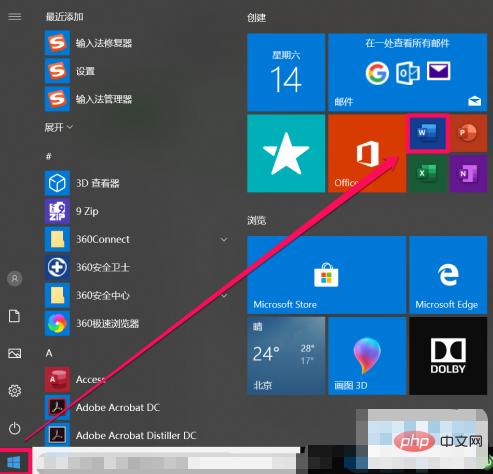
2. Après avoir entré le mot page d'accueil, cliquez sur l'option de document vierge.
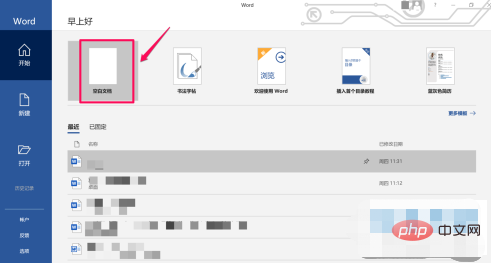
3. Après avoir créé avec succès un nouveau document, cliquez sur l'option Fichier dans la barre de menu.
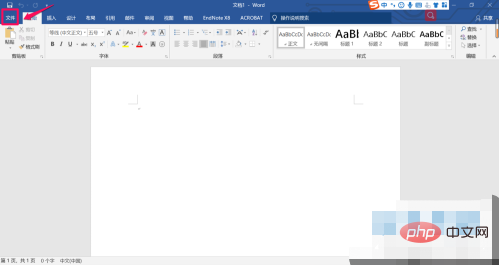
4. Dans le menu contextuel, recherchez l'option de compte et cliquez pour l'ouvrir. Vous pouvez consulter les informations de version dans l'interface « Compte » qui s'ouvre.
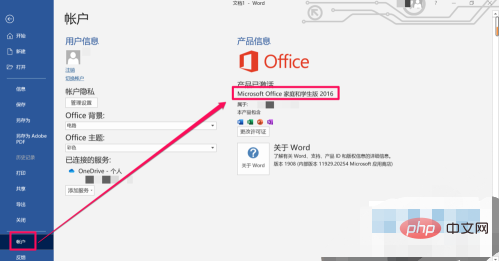
Apprentissage recommandé : Tutoriel Windows
Ce qui précède est le contenu détaillé de. pour plus d'informations, suivez d'autres articles connexes sur le site Web de PHP en chinois!
 Quels sont les logiciels bureautiques
Quels sont les logiciels bureautiques
 Le commutateur Bluetooth Win10 est manquant
Le commutateur Bluetooth Win10 est manquant
 Pourquoi toutes les icônes dans le coin inférieur droit de Win10 apparaissent-elles ?
Pourquoi toutes les icônes dans le coin inférieur droit de Win10 apparaissent-elles ?
 La différence entre le sommeil et l'hibernation Win10
La différence entre le sommeil et l'hibernation Win10
 Win10 suspend les mises à jour
Win10 suspend les mises à jour
 Que faire si le commutateur Bluetooth est manquant dans Windows 10
Que faire si le commutateur Bluetooth est manquant dans Windows 10
 win10 se connecte à une imprimante partagée
win10 se connecte à une imprimante partagée
 Nettoyer les fichiers indésirables dans Win10
Nettoyer les fichiers indésirables dans Win10